Zmień rozmiar filmów dla TikTok: osiągnij idealny stosunek proporcji do trendu
Jedną z najpopularniejszych platform udostępniania treści edukacyjnych i rozrywkowych jest TikTok. W rezultacie twórcy TikTok mają tendencję do stosowania wszystkich niezbędnych klasyfikacji edycji wideo, które obejmują kadrowanie. Dlatego nie zdziw się, że wiele osób znajduje najlepsze rozwiązanie problemu jak przyciąć filmy TikTok. Tymczasem przycięcie filmu może pomóc w wyeliminowaniu najbardziej niepotrzebnej części treści, powodując podkreślenie najbardziej wyróżnionych punktów. W ten sposób możesz skutecznie utrzymać zainteresowanie odbiorców. Ponadto kadrowanie to rodzaj edycji wideo, który zapewnia estetyczny wygląd, podkreślając akcję lub obiekt na pierwszym planie i eliminując elementy rozpraszające.
Dlatego niech ten post pomoże Ci osiągnąć te korzystne aspekty, poznając najlepsze sposoby przycinania filmów przed opublikowaniem ich w TikTok.
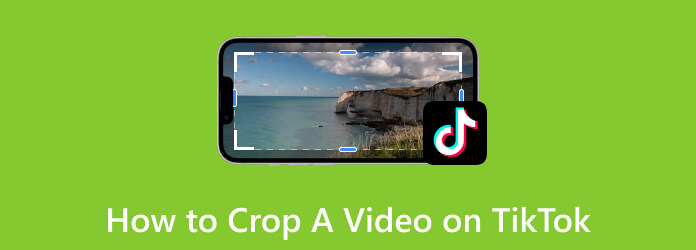
Część 1. Jak przyciąć wideo na TikTok (komputer i aplikacja mobilna)
W odróżnieniu od poprzednich, najnowsze aktualizacje TikTok oferują opcje edycji, które są na tyle pomocne, że upiększają Twoje treści. I tak, jednym z oferowanych przez niego narzędzi do edycji jest narzędzie do przycinania. Dzięki tej wbudowanej funkcji możesz ustawić żądaną proporcję treści przed jej opublikowaniem. Dlatego oto wskazówki instruktażowe, które pomogą Ci je znaleźć i wykorzystać.
Jak przycinać na TikTok za pomocą telefonu komórkowego
Krok 1Otwórz aplikację TikTok na telefonie komórkowym i dotknij Plus przycisk w dolnej części ekranu. Następnie wybierz, czy chcesz przesłać zapisany film, czy nagrać nowy w celu opublikowania.
Krok 2Jeśli zdecydujesz się przesłać film, stuknij ikonę Prześlij i przynieś film, który chcesz przyciąć. Po wejściu wideo dotknij Edytuj w prawej części ekranu i ten sam przycisk na następnej stronie ekranu.
Krok 3Następnie znajdź Plon opcję spośród narzędzi na dole, przesuwając ekran w lewo. Następnie swobodnie dostosuj pole przycinania ekranu zgodnie z żądanymi proporcjami.
Krok 4Po zakończeniu dotknij Zapisz przycisk. Aby bezpośrednio opublikować wideo w TikTok, dotknij Następna aby to zrobić, czerwony przycisk.
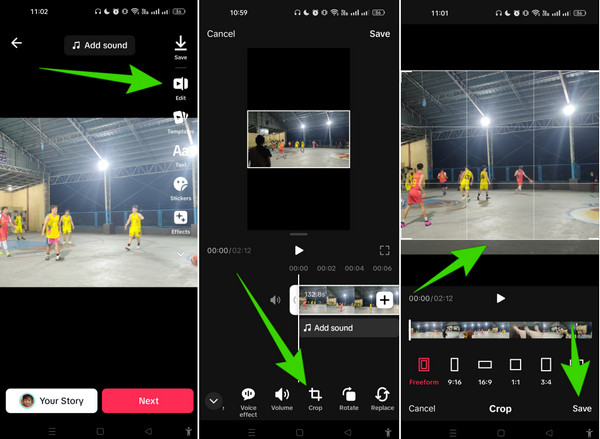
Jak zmienić rozmiar wideo dla TikTok w Internecie
Niestety TikTok w Internecie nie jest tak bogaty w funkcje, jak rzeczywista aplikacja na urządzenia mobilne. Jeśli otworzysz TikTok w Internecie na swoim komputerze, możesz porównać go z inną wersją aplikacji, zwłaszcza jeśli chodzi o narzędzie do edycji wideo, które niestety nie oferuje narzędzia umożliwiającego przytnij wideo online. To powiedziawszy, możesz skorzystać z alternatywnego narzędzia do przycinania online innej firmy, którego możesz użyć do przycięcia filmu do opublikowania lub, lepiej, do przycięcia filmu już przed przesłaniem go do TikTok. Do takich narzędzi do przycinania innych firm należą Kapwing, EZGIF itp. Aby lepiej poznać te narzędzia, poniżej znajduje się kilka recenzji, które mogą być pomocne.
Rozszerzone czytanie:
Dokładna recenzja narzędzia Kapwing Reverse Videos
Kompletna recenzja o tym, jak używać Ezgif do odwracania filmów
Część 2. Dlaczego TikTok automatycznie przycina wideo
Automatyczne przycinanie filmów w Tiktok to typowy problem, z którym spotyka się wielu Tiktokerów. Jest to zazwyczaj związane z proporcjami obrazu wideo. Ta platforma wideo obsługuje przede wszystkim pionową orientację wideo, przy współczynniku proporcji 9:16. Jeśli więc nagrany lub przesłany film nie pasuje do tego współczynnika proporcji, platforma może powiększyć lub przyciąć film, aby dopasować go do wymaganej klatki pionowej. Ponadto to zdarzenie może odciąć część treści lub nie może być wyświetlana zgodnie z przeznaczeniem. Aby temu zapobiec, należy zastosować właściwą orientację i proporcje. Alternatywnie możesz przyciąć wideo przed przesłaniem go do TikTok, aby zapobiec temu.
Część 3. Jak przycinać filmy dla TikTok bez znaku wodnego (offline)
Ponieważ nie ma możliwości przycięcia filmów TikTok w wersji online i możesz chcieć samodzielnie przyciąć wideo, na wypadek gdyby TikTok to zrobił, oto najlepsze rozwiązanie do użycia bez uzyskiwania wyników ze znakiem wodnym. Przedstawiamy Tipard Video Converter Ultimate, samodzielny program do edycji wideo, który może przycinać filmy z połączeniem internetowym lub bez niego. To oprogramowanie zawiera wiele potężnych narzędzi, które nie tylko przycinają Twoje filmy, ale także ulepszają je, przycinają, łączą, odwracają i korygują kolory jak profesjonalista. Oprócz tego obsługuje ponad 500 różnych formatów, dzięki czemu możesz pracować nad innymi typami wideo oprócz TikTok. W końcu jest to wielofunkcyjny program do edycji wideo.
Ten konwerter wideo Tipard Ultimate jest wyposażony w zaawansowane technologie wykraczające poza zwykłe edytor przycinania wideo takie jak przyspieszenie sprzętowe i GPU. Oprócz tego są to funkcje umożliwiające tworzenie filmów, plików 3D, GIF i kolaży, które są przydatne do tworzenia modnych treści TikTok. Biorąc to pod uwagę, wykonaj poniższe kroki, aby nauczyć Cię procesu przycinania wideo TikTok bez znaku wodnego.
Krok 1Zainstaluj na swoim komputerze to potężne oprogramowanie do edycji. Najlepiej pomoże Ci kliknięcie przycisku Do pobrania przycisk poniżej.
Krok 2Uruchom oprogramowanie i przejdź do Toolbox menu. Stamtąd naciśnij Video Cropper opcję i prześlij film, który chcesz przyciąć, gdy dojdziesz do następnego okna po kliknięciu Dodaj przycisk.
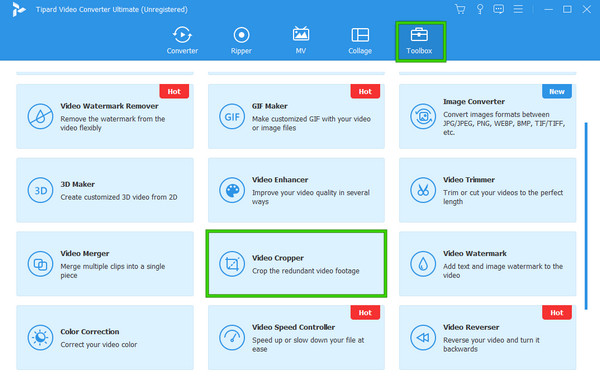
Krok 3Po dotarciu do nowego okna możesz rozpocząć przycinanie przesłanego filmu. Aby to zrobić, możesz dostosować żółty pasek przycinania lub dostosować Obszar upraw i Aspect Ratio Sekcje. Następnie zastosuj zmiany, klikając przycisk Export i zapisanie przyciętego wideo.
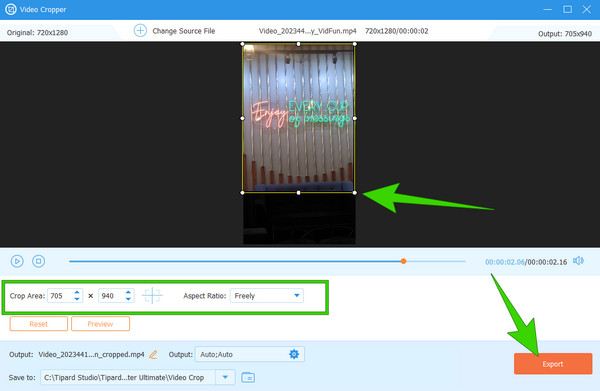
Część 4. Często zadawane pytania dotyczące przycinania filmów TikTok
Czy możesz przyciąć wideo TikTok przed opublikowaniem?
Tak, jest to możliwe, jeśli korzystasz z aplikacji mobilnej TikTok. Z drugiej strony, jeśli korzystasz z TikToka online, przycięcie wideo nie jest możliwe.
Dlaczego nie mogę przyciąć filmów na TikTok?
Możesz sprawdzić wersję aplikacji TikTok, której używasz. Starsza wersja aktualizacji miała wiele ograniczeń w edycji wideo, a jednym z nich jest kadrowanie wideo.
Dlaczego nie mogę edytować filmu TikTok?
Jeśli pobrałeś film z TikTok, nie trać czasu na jego edycję, aby uniknąć problemów z prawami autorskimi.
Czy możesz edytować TikTok po jego opublikowaniu?
Nie. Opublikowanego filmu nie można już edytować, chyba że dokonasz jedynie edycji jego podpisu lub pobierzesz opublikowany film i opublikujesz go ponownie.
Ile czasu zajmuje przesłanie filmu na TikTok?
Czas przesyłania filmu zależy od siły Twojego połączenia internetowego. Im szybsze połączenie internetowe, tym szybszy proces przesyłania.
Wnioski
W tym artykule opisano, jak przycinać w TikTok. Dzięki powyższym informacjom dowiedziałeś się, że proces kadrowania w aplikacji mobilnej nie jest tak trudny. Dzieje się tak dlatego, że na szczęście aplikacja oferuje wiele narzędzi do edycji, w tym przycinacz, rotator, efekt głosowy, zmieniacz prędkości, rozdzielacz, edytor głośności i wiele innych. To powiedziawszy, nie musisz instalować aplikacji do przycinania innych firm. Jednak w przeciwieństwie do wersji mobilnej, ograniczenia wersji internetowej są ogromne. Dlatego do korzystania z komputera użyj Tipard Video Converter Ultimate.







